怎么改文件图标 win10怎么更改某个文件类型的图标
更新时间:2024-04-02 11:44:49作者:jiang
在Windows 10操作系统中,我们经常会遇到需要更改文件图标的情况,有时候我们希望能够自定义某个特定文件类型的图标,让它更加个性化和易于识别。怎么改变文件的图标呢?在本文中我们将介绍几种简单的方法来帮助您实现这一目标。无论您是想要更改文件夹图标还是特定文件类型的图标,都可以通过以下方法来轻松实现。让我们一起来看看吧!
方法如下:
1.在win10电脑上找到要更换图标的文件。

2.选中文件点击鼠标右键选择属性。
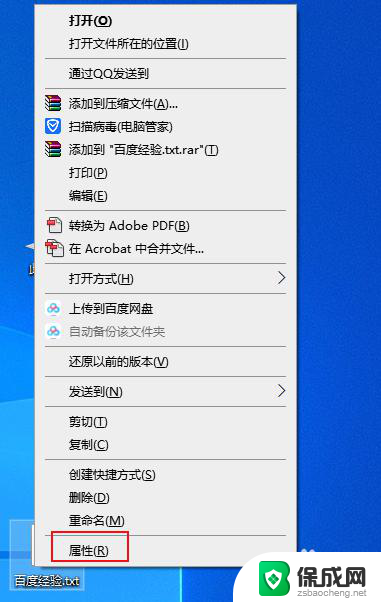
3.在属性的快捷方式选项里,找到更改图标。
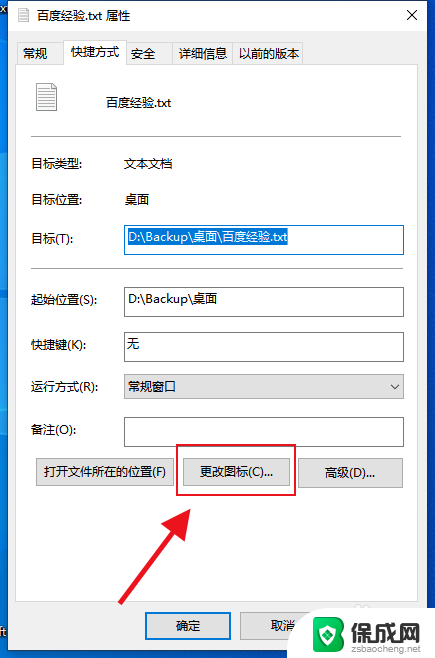
4.在更改图标设置界面,你可以选择系统自带的图片。也可以点击浏览插入自己准备的图片。
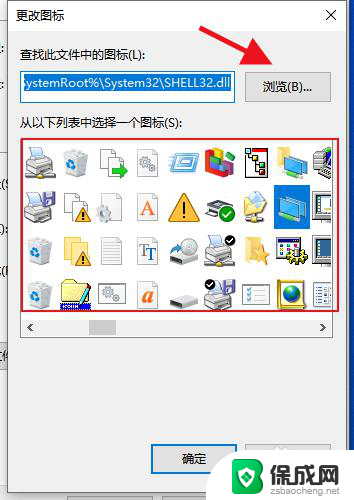
5.最后是更改图标后的文件效果。
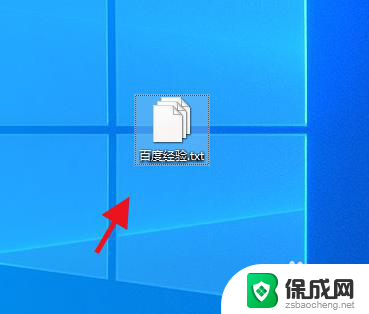
以上就是如何更改文件图标的全部内容,如果有遇到相同情况的用户,可以按照小编的方法来解决。
怎么改文件图标 win10怎么更改某个文件类型的图标相关教程
-
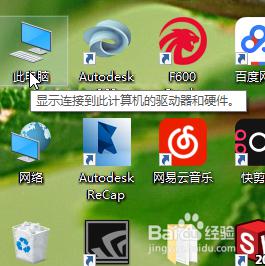 win10如何改文件属性的后缀 win10文件类型后缀名修改教程
win10如何改文件属性的后缀 win10文件类型后缀名修改教程2024-03-28
-
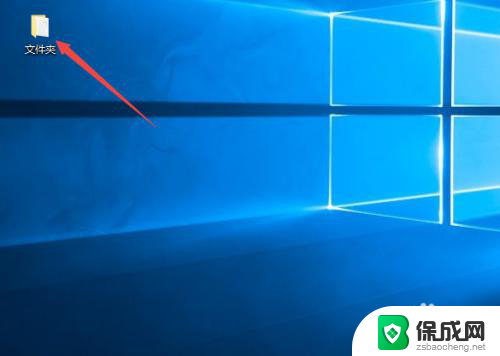 win10改文件后缀名 win10系统中如何修改文件类型后缀名
win10改文件后缀名 win10系统中如何修改文件类型后缀名2024-01-04
-
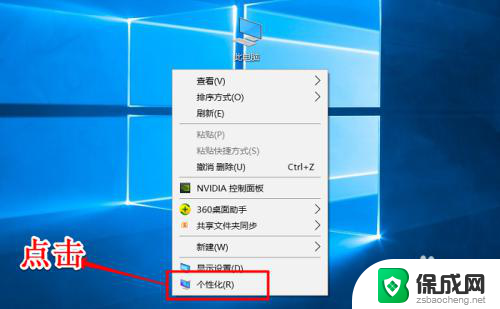 win10更改桌面图标 win10如何更改桌面图标位置
win10更改桌面图标 win10如何更改桌面图标位置2023-12-31
-
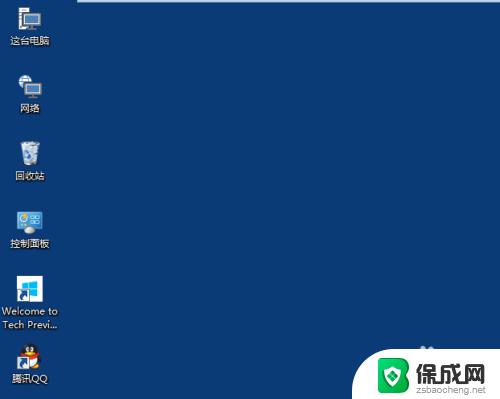 windows10更改桌面图标大小 如何在Win10中更改桌面图标大小
windows10更改桌面图标大小 如何在Win10中更改桌面图标大小2023-10-21
-
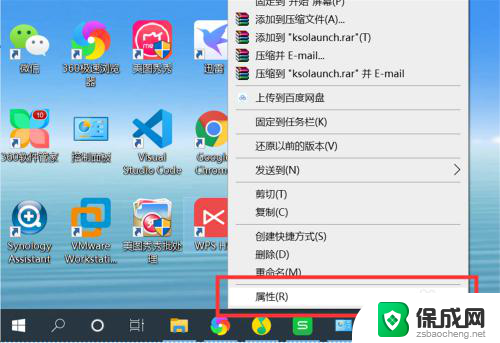 软件更换图标 Windows10系统修改应用程序图标方法
软件更换图标 Windows10系统修改应用程序图标方法2024-07-04
-
 如何更改应用的图标 如何修改Windows10系统中应用程序的图标
如何更改应用的图标 如何修改Windows10系统中应用程序的图标2023-10-20
- win10系统怎么改变桌面图标大小 怎么改变桌面图标大小
- win10更换桌面图标 win10如何更改桌面图标样式
- 电脑桌面图标文字大小怎么调整 Win10系统桌面图标文字大小修改步骤
- 如何修改应用的图标 Windows10怎么自定义应用程序的图标
- 如何增强网速win10 笔记本电脑加快网速方法
- win10如何彻底删除搜狗主页 搜狗浏览器卸载步骤
- 戴尔笔记本开机密码忘了怎么办win10 Windows10开机密码忘了怎么办忘了怎么办
- win10重新分区教程 Windows10怎么分区硬盘
- win10文件夹视频文件显示预览内容 Win10系统文件预览设置方法
- win10如何调声音 笔记本声音调节步骤
win10系统教程推荐
- 1 win10在哪儿看电脑具体型号 查询笔记本电脑型号的步骤
- 2 电脑win10系统怎么调整屏幕亮度 电脑屏幕亮度调节软件
- 3 win10屏幕显示不全怎么办 电脑屏幕显示不全怎么设置
- 4 win10耳机插上电脑怎么没反应 电脑插耳机无声音怎么办
- 5 window屏保怎么关了 windows10屏保如何取消
- 6 win10密码忘记了怎么办的最简单的方法 Windows10开机密码忘记怎么办
- 7 window10桌面图标被隐藏了怎么恢复 电脑桌面图标不见了怎么解决
- 8 win10系统怎么设置屏幕一直亮着 如何让笔记本屏幕一直亮着
- 9 window10开机没声音 电脑突然无声音怎么解决
- 10 win10电脑密码忘了怎么解开 笔记本电脑忘记密码如何重置